
Launcher.exe არის ერთ-ერთი შესრულებადი ფაილი და განკუთვნილია პროგრამების ინსტალაცია და გაშვება. განსაკუთრებით ხშირად მომხმარებლებს აქვთ პრობლემები EXE ფორმატში ფაილებთან, და შეიძლება რამდენიმე მიზეზი იყოს. შემდეგი, ჩვენ გავაანალიზებთ ძირითად პრობლემებს, რამაც გამოიწვია Launcher.exe განაცხადის შეცდომა და განვიხილოთ კორექტირების მეთოდები.
აფიქსირებს Launcher.exe განაცხადის შეცდომა
თუ Launcher.exe შეცდომა გამოჩნდება OS- ის ჩატვირთვის შემდეგ, პროგრამა იწყება, ან უბრალოდ უნებლიეთ, არ უნდა იგნორირება, რადგან საშიში ვირუსები გადაცმული უვნებელია. ამ პრობლემის გარდა, ჯერ კიდევ არსებობს რამდენიმე სისტემის შეცდომები ამ პრობლემისკენ. მოდით განვიხილოთ დეტალურად ყველა გზა.მეთოდი 1: დასუფთავების კომპიუტერი ვირუსებისგან
საერთო პრობლემა ასოცირებული Launcher ფაილი არის ინფექცია ვირუსით ან სხვა მუქარის პროგრამული უზრუნველყოფა, რომელიც აჩვენებს სარეკლამო ბრაუზერში ან თქვენი კომპიუტერის გამოყენებით, როგორც მოწყობილობა სამთო კრიპტოკურტისთვის. ამიტომ, ჩვენ გირჩევთ, პირველ რიგში სკანირება და გაწმენდის მოწყობილობა მუქარის ფაილებს. ამის გაკეთება შეგიძლიათ ნებისმიერ მოსახერხებელ მეთოდით და დაწვრილებით მათ შესახებ ჩვენს სტატიაში ქვემოთ მოცემულ ბმულზე.
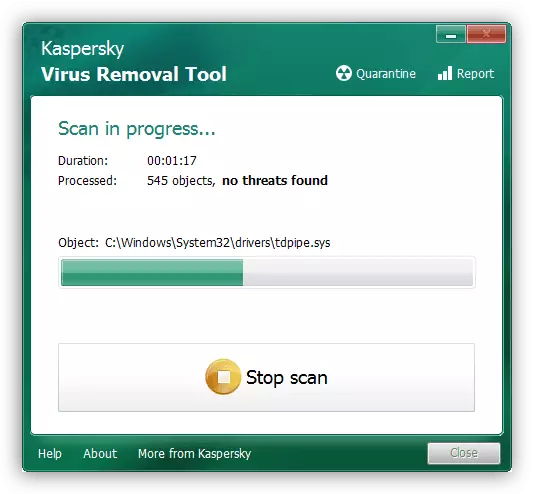
დაწვრილებით: საბრძოლო კომპიუტერული ვირუსები
მეთოდი 2: რეესტრის კორექტირება
რეესტრი ინარჩუნებს სხვადასხვა ჩანაწერებს, რომლებიც მუდმივად იცვლება ან წაიშლება, მაგრამ არასასურველი მონაცემების ავტომატური დასუფთავება არ არის შესრულებული. ამის გამო, შეიძლება იყოს Launcher.exe- ის აპლიკაციის შეცდომა კონკრეტული პროგრამული უზრუნველყოფის წაშლის ან გადაადგილების შემდეგ. პრობლემის მოსაგვარებლად, თქვენ უნდა მოძებნოთ ნაგავი და შეცდომები რეესტრში, რის შემდეგაც იგი ამოღებულია. ეს პროცესი სპეციალურ პროგრამას იყენებს და თქვენ იხილავთ ქვემოთ მოცემულ სტატიაში დეტალურ ინსტრუქციებს.
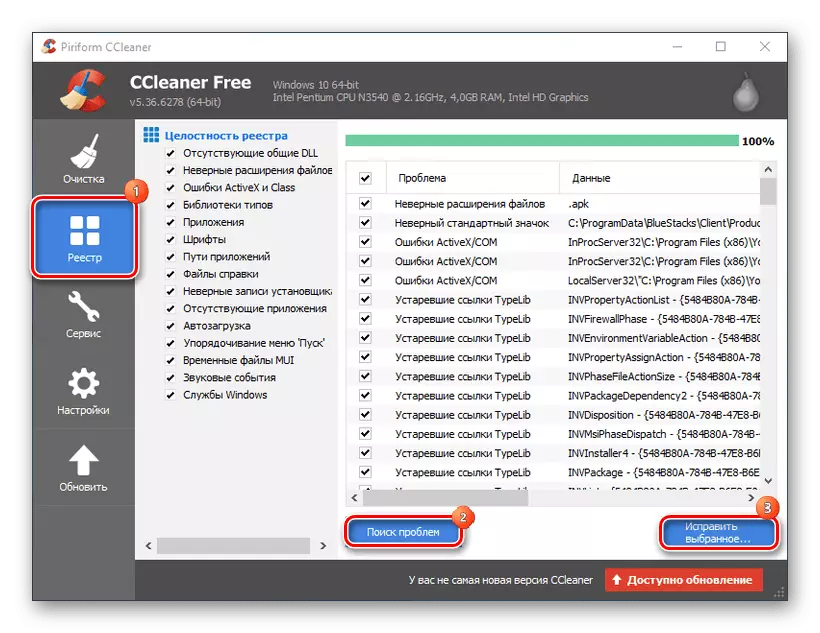
დაწვრილებით: როგორ სწრაფად და ხარისხობრივად გაწმენდა რეესტრის შეცდომებიდან
მეთოდი 3: დასუფთავების სისტემა ნაგვისგან
გარკვეული დროის შემდეგ, კომპიუტერთან დაგროვილი ინტერნეტის ან სხვადასხვა პროგრამების გამოყენებისას გამოჩნდა დიდი რაოდენობით. იმ შემთხვევაში, როდესაც დროებითი და არასაჭირო მონაცემები არ არის შესრულებული, კომპიუტერი არა მარტო იწყებს ნელ-ნელა მუშაობას, არამედ სხვადასხვა შეცდომებს, მათ შორის, Launcher.exe- ის გამოყენების პრობლემებს. პრობლემის მოსაგვარებლად, თქვენ უნდა ისარგებლოს სპეციალური CCleaner პროგრამა.
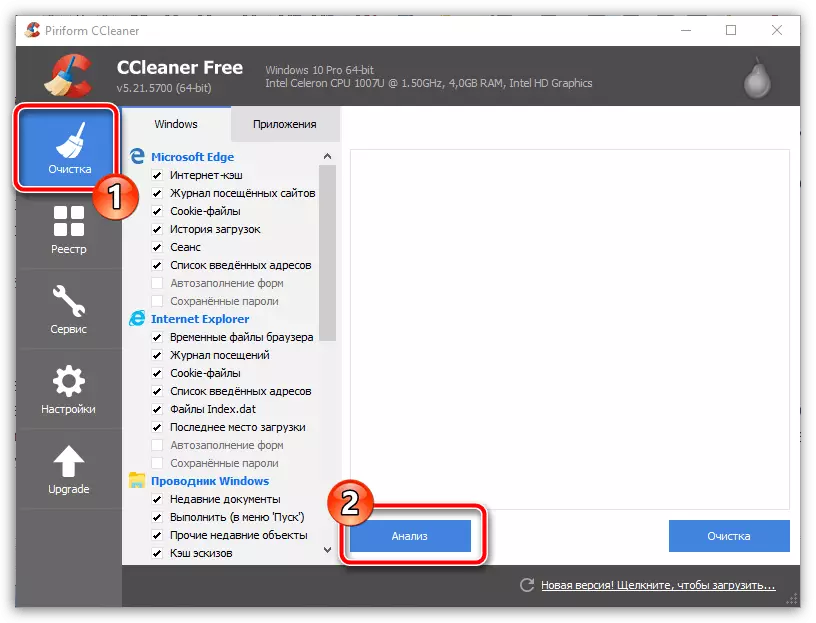
დაწვრილებით: როგორ გაწმენდა კომპიუტერი ნაგვისგან CCleaner პროგრამის გამოყენებით
მეთოდი 4: მძღოლის განახლება
კომპიუტერული მძღოლები სანდო ან მოძველებულია, თუ არ ასრულებთ მათ რეგულარულ განახლებას. ამის გამო, არა მარტო კონკრეტული მოწყობილობის ექსპლუატაციას ან ფუნქციონირებს, მაგრამ სხვადასხვა სისტემის შეცდომები გამოჩნდება. გამოიყენეთ მოსახერხებელი გზა, რათა განახლდეს მძღოლები ამ პროცესის შესაქმნელად, რის შემდეგაც თქვენ გადატვირთეთ კომპიუტერი და შეამოწმეთ, თუ Launcher.exe განაცხადის შეცდომა გაქრება.
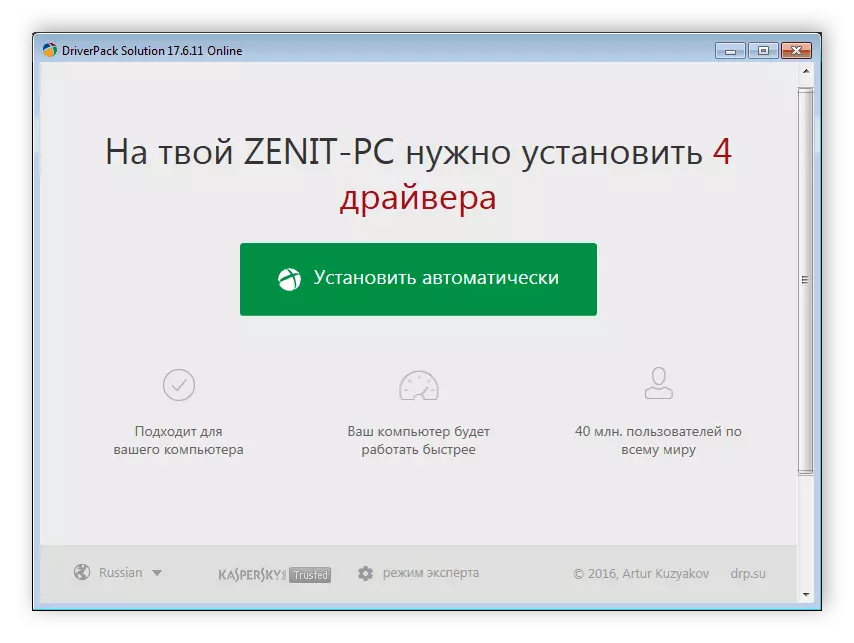
Წაიკითხე მეტი:
ინსტალაციის დრაივერების სტანდარტული ფანჯრები
როგორ განაახლოს მძღოლები კომპიუტერზე მძღოლის გამოყენებით
მეთოდი 5: სისტემის ფაილის შემოწმება
ჩამონტაჟებული კომუნალური იმყოფება Windows ოპერაციული სისტემა, რომელიც საშუალებას გაძლევთ სწრაფად შეამოწმოთ სისტემის ფაილები. ჩვენ გირჩევთ გამოიყენოთ, თუ წინა ოთხი გზა არ მოუტანა შედეგებს. მთელი პროცესი შესრულებულია მხოლოდ რამდენიმე ქმედებებში:
- გახსენით "დაწყება", შეიყვანეთ "CMD" ძებნის სტრიქონში, დააჭირეთ პროგრამას მაუსის მარჯვენა ღილაკით და დაიწყე ადმინისტრატორის სახელით.
- დიალოგური ყუთი დაიწყება, სადაც გსურთ შეიყვანოთ შემდეგი ბრძანება და დააჭირეთ Enter.
SFC / Scannow.
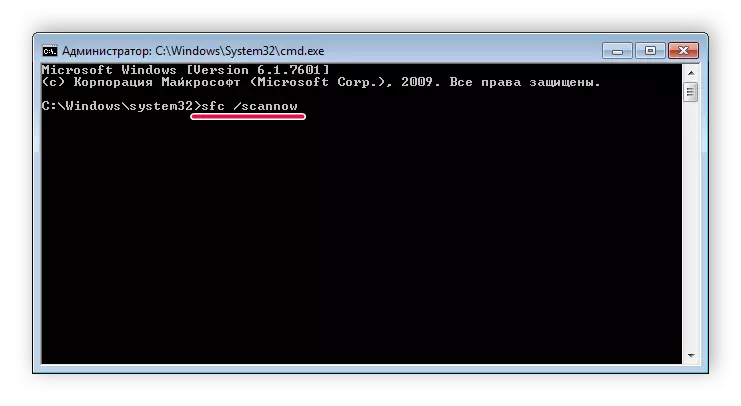
- თქვენ მიიღებთ სკანირების დაწყების შეტყობინებას. ველით დასრულებას პროცესის და დაიცვას ინსტრუქციები ეკრანზე.
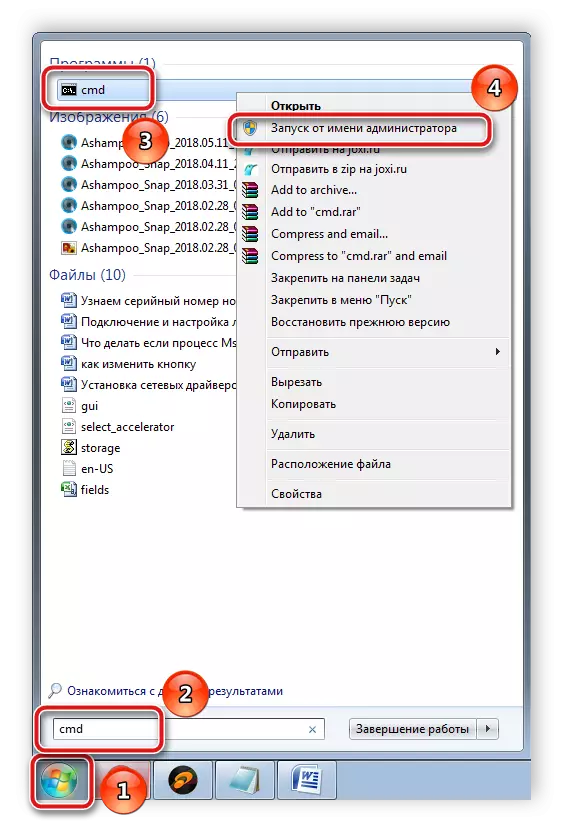

მეთოდი 6: ინსტალაცია Windows განახლებები
Microsoft ხშირად აწარმოებს სხვადასხვა განახლებებს მისი ოპერაციული სისტემებისთვის, მათ შეუძლიათ დაკავშირებული Launcher.exe ფაილი. აქედან გამომდინარე, ზოგჯერ პრობლემა მოგვარდება უბრალოდ - უახლესი განახლებების ინსტალაცია. ამ პროცესის აღსრულების დეტალური ინსტრუქციები Windows- ის სხვადასხვა ვერსიებში, თქვენ იხილავთ ქვემოთ მოცემულ ბმულებს.
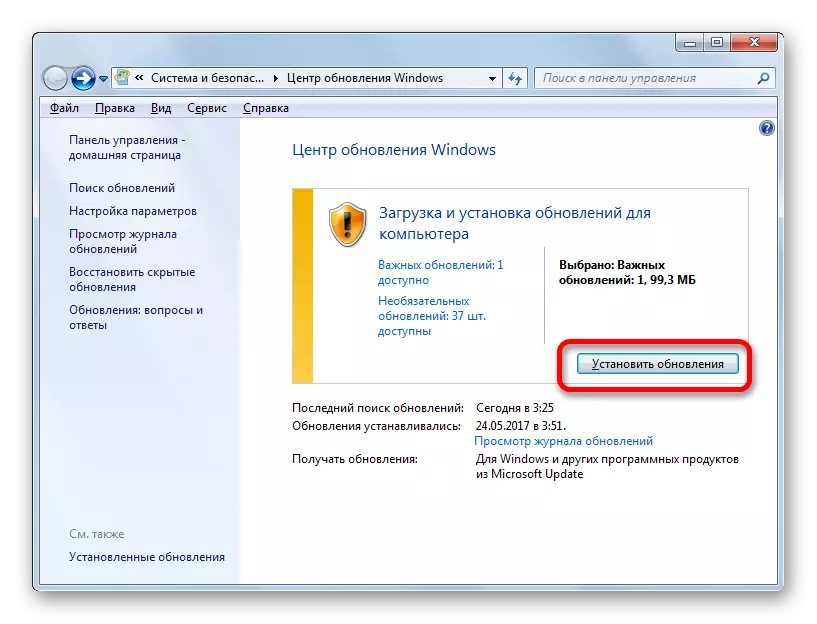
დაწვრილებით: როგორ განაახლოთ ოპერაციული სისტემა Windows XP, Windows 7, Windows 10
მეთოდი 7: სისტემის აღდგენა
ყოველდღე, Windows- ის გამოყენების პროცესში, მასში ბევრი ცვლილებაა, რომელიც დროდადრო პროვოცირებას სხვადასხვა შეცდომებს, მათ შორის, Launcher.exe- ის გამოყენების პრობლემებს. არსებობს რამდენიმე სხვადასხვა გზა აღდგენა ორიგინალური მდგომარეობის OS სანამ შეცდომები არ ყოფილა, მაგრამ ზოგიერთ შემთხვევაში ის მოითხოვს წინასწარ სარეზერვო. ჩვენ უფრო დეტალურად ვურჩევ ამ თემას ქვემოთ მოცემულ სტატიაში.
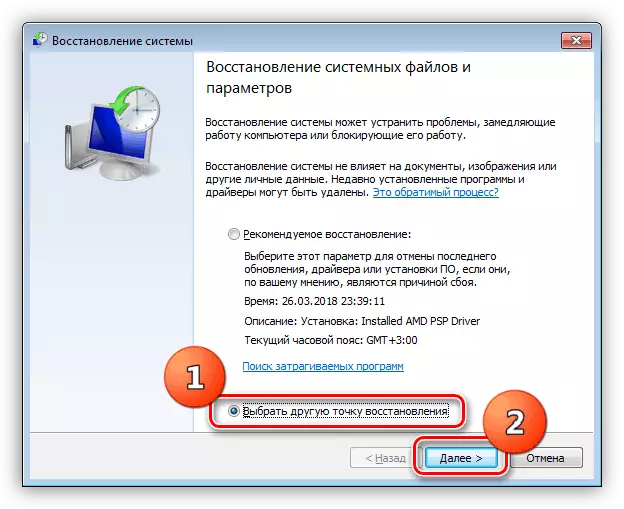
დაწვრილებით: Windows Restore პარამეტრები
დღეს ჩვენ განვიხილეთ ყველა გზა, რათა გადაწყდეს Launcher.exe განაცხადის შეცდომა. როგორც ხედავთ, ამ პრობლემის მიზეზები გარკვეულწილად შეიძლება იყოს, თითქმის ყველა მათგანი უკავშირდება გარკვეულ ფაილებს შეცვლით ან დაზიანებულს, ამიტომ მნიშვნელოვანია მათ და შეასწოროთ კორექტირება.
